Tlačivo Poznámky k účtovnej uzávierke sa nachádza v Účtovnom/Peňažnom denníku v module Daň z príjmu (tlačítko Daň z príjmu).
Toto tlačítko je dostupné len po zakúpení uvedeného modulu!
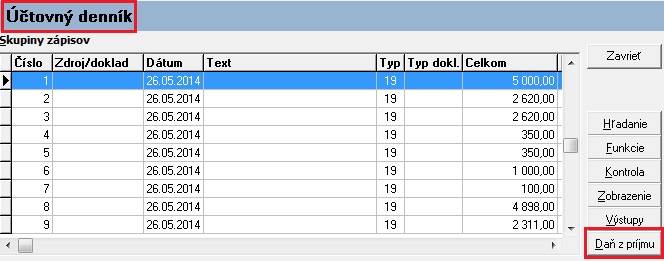
Pri vytváraní poznámok k účtovnej uzávierke je dôležité mať nastavené prepojenie firiem a rokov tzn. firma za jednotlivé roky musí mať v prepojení nastavené rovnaké číslo. Okrem prepojenia je potrebné mať správne nastavené účtovné obdobie napr. v roku 2013 je účtovné obdobie od 1.1.2013 do 31.12.2013 (Nastavenie - Program - Účtovné obdobie). Podľa tohto nastavenia je načítané minulé obdobie.

Pred samotným výpočtom formulárov v module Daň z príjmu doporučujeme mať údaje skontrolované, vypočítané Výkazy tzn. Účtovnú uzávierku v Podvojnom účtovníctve, Cash Flow v prípade, že majú byť prenesené do „poznámok“. V jednoduchom účtovníctve sa údaje neprenášajú !
V účtovnom systéme 3. generácie K/S je potrebné pripraviť dáta pre import (Účtovný denník - Funkcie – Export účtovných dát pre modul Daň z príjmu – viď obrázok nižšie
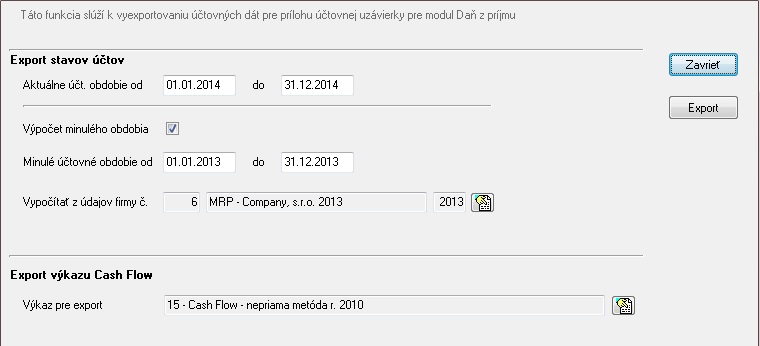
V module Daň z príjmu si zvolíme obdobie, za ktoré tlačivo podávame napr. rok 2014. Tlačítkom Nový záznam sa nám zobrazí dostupná ponuka formulárov – vyberieme Poznámky k účtovnej uzávierke k 31.12.2014
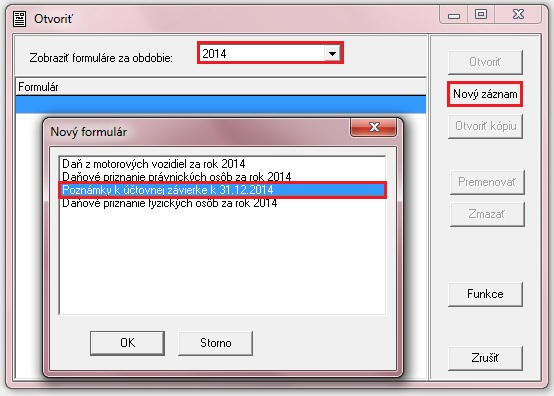
Po otvorení samotného formulára v pravej časti obrazovky použijeme tlačítko Import identifikácie – načítajú sa nám údaje o spoločnosti, tlačítkom Import dát ( len v Podvojnom účtovníctve) načítate jednotlivé tabuľky „Poznámok“
Na úvodnej strane je potrebné zvoliť či ide o poznámky pre mikro resp. malú/veľkú ÚJ – viď obrázok – podľa tohto nastavenia sa tlačí záhlavie poznámok.
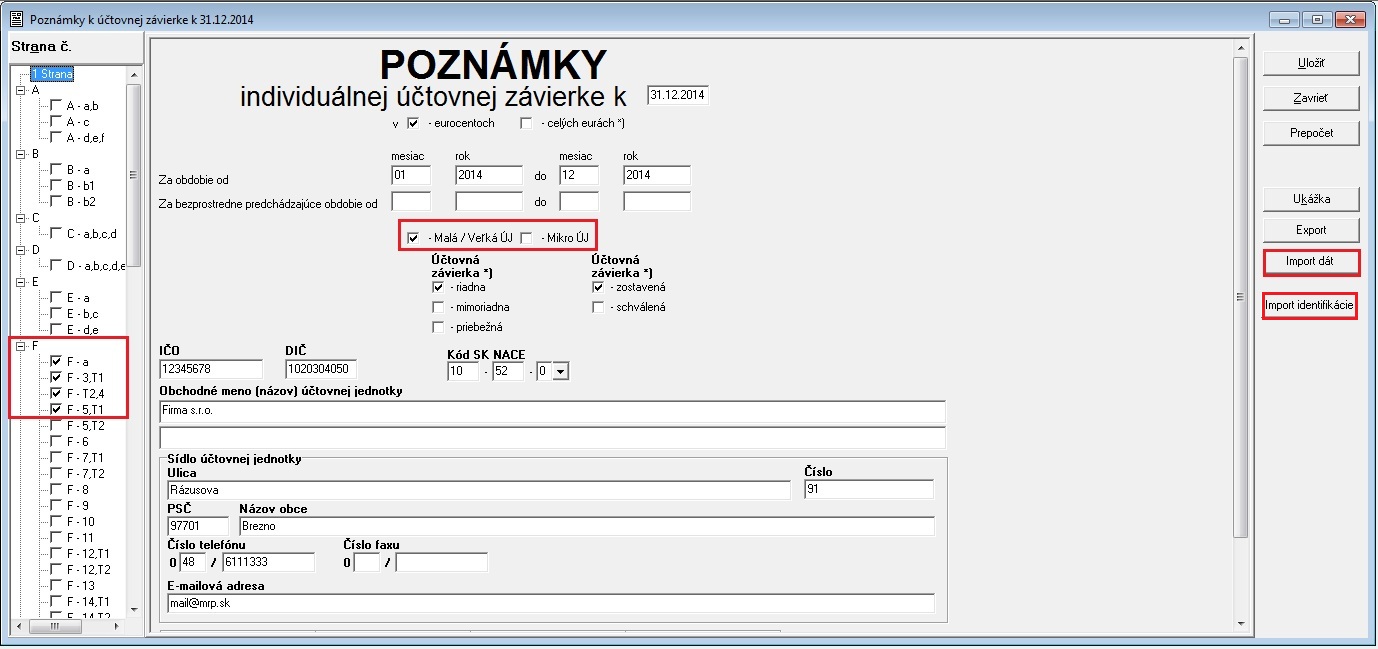
Po načítaní údajov začneme v ľavej časti obrazovky prechádzať jednotlivé časti napr. A, A-a,b, A-c atď . Niektoré časti budú vyplnené z účtovníctva, iné zostanú prázdne na Vaše doplnenie údajov do poznámok. Každú časť, ktorú budete chcieť v „Poznámkach“ vytlačiť resp. exportovať je potrebné mať označenú – pred samotnou časťou sa nachádza zaškrtávacie okienko – viď obrázok vyššie napr. časť F-a, F-3T1 a podobne.

Po zašktnutí jednotlivých častí „Poznámok“ tlačítkom EXPORT – PDF strany podľa výberu Vám program vytvorí pdf súbor. PDF súbor môžete vytlačiť resp. pripojiť ako prílohu pri elektronickom podaní celej Účtovnej uzávierky za Vašu spoločnosť.